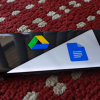В продолжение серии статей о веб-разработке на Java на платформе Google App Engine / Google Cloud Endpoints рассмотрим сервис для облачного хранения файлов Google Cloud Storage.
В целом схема выглядит следующим образом: сервер на бэкэнде генерирует временную ссылку (адрес) для передачи файла в определенный контейнер (bucket) нашего хранилища, которая на фронтэнде вставляется в форму для передачи файла. Пользователь на указанный адрес посылает POST HTTP-request с одним или несколькими файлами в теле запроса, файлы принимаются и размещаются в хранилище, и HTTP-request вместе с данными о размещенных файлах принимается сервлетом, который обработав информацию о размещенных файлах, возвращает пользователю HTTP response: JSON или text/html, или в общем что пожелаем.
Файлы сохраняются в хранилище, у сервлета есть в распоряжении ключ который дает возможность доступа к файлу, в частности можно выдать файл пользователю с помощью другого сервлета либо создать «статичную» ссылку (https://).
Доступ к хранилищу также доступен через веб-интерфейс, и из командной строки с помощью утилиты gsutil.
В качестве примера будем интегрировать Google Cloud Storage с приложением на GAE: hello-habrahabr-api.appspot.com + hello-habrahabr-webapp.appspot.com использовавшимся в предыдущих примерах.
Подключение Google Cloud Storage к проекту на Google App Engine / Google Cloud Endpoints
Для начала заходи в консоль разработчика ( App Engine Developer console):
appengine.google.com/dashboard?&app_id=hello-habrahabr-api (https://appengine.google.com/dashboard?&app_id={проект ID})
Переходим в меню Application Settings > Cloud Integration и внизу страницы нажимаем 'Create':

получаем сообщение «Cloud integration tasks have started»
Обратите внимание сейчас консоль разработчика Google существует в двух версия «старая» и «новая», функции постепенно переносятся из «старой» в «новую». Cloud Integration мы пока включаем из старой консоли разработчика (следует ожидать что эта функция скоро появиться и в новой консоли)
Перегружаем страницу, внизу в разделе Cloud Integration вместо кнопки 'Create' в видим сообщение «The project was created successfully. See the Basics section for more details.»
А немного выше в разделе Basics видим ссылку на подключенный Google Cloud Storage Bucket, по умолчанию ему присваивается такое же имя как у проекта GAE, в моем случае hello-habrahabr-api.appspot.com:
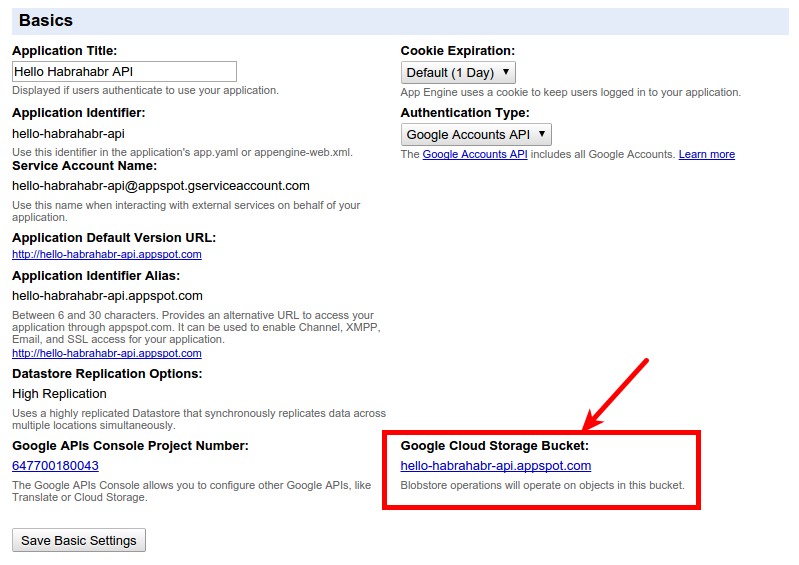
Кликаем по ссылке, она ведет нас на адрес console.developers.google.com/storage/browser{имя Bucket}/, в моем случае: console.developers.google.com/storage/browser/hello-habrahabr-api.appspot.com (естественно требует авторизации) и мы попадаем в Storage browser,

в котором мы можем создавать новые папки, загружать и удалять файлы, управлять правами доступа к файлам, в том числе мы можем сделать доступ к файлу публичным и получить постоянную ссылку на файл для веб (например если мы хотим использовать изображение или иной статический файл для веб-сайта), производить поиск и фильтрацию.
Cloud Storage предоставляет бесплатный bucket для каждого приложения на Google App Engine, но в этом случае веб-интерфейс Storage browser предоставляет только возможность просматривать содержимое bucket. Для того чтобы активировать все функции Storage browser и для создания дополнительных buckets надо включать биллинг и ввести данные своей кредитной карты (жмем на «Sign for free trial» и вводим данные кредитной карты, на 60 дней получаем бесплатный, вернее в пределах $300, пробный период)
Создание временной ссылки для загрузки файла
Необходимые импорты:
import com.google.appengine.api.blobstore.BlobstoreService;
import com.google.appengine.api.blobstore.BlobstoreServiceFactory;
import com.google.appengine.api.blobstore.UploadOptions;
команда для создания ссылки:
String uploadUrl = BlobstoreServiceFactory.getBlobstoreService().createUploadUrl(
"/upload", // path to upload handler (servlet)
UploadOptions.Builder.withGoogleStorageBucketName("hello-habrahabr-api.appspot.com") // bucket name
)
Например, если мы создаем API на Cloud Endpoints, то API, возвращающий ссылку для загрузки файла будет выглядеть:
package com.appspot.hello_habrahabr_api;
import com.google.api.server.spi.config.Api;
import com.google.api.server.spi.config.ApiMethod;
import com.google.appengine.api.blobstore.BlobstoreServiceFactory;
import com.google.appengine.api.blobstore.UploadOptions;
import java.io.Serializable;
@Api(name = "uploadAPI",
version = "ver.1.0",
scopes = {Constants.EMAIL_SCOPE},
clientIds = {
Constants.WEB_CLIENT_ID,
Constants.API_EXPLORER_CLIENT_ID
},
description = "uploads API")
public class UploadAPI {
// add this class to <init-param> of <servlet-name>SystemServiceServlet</servlet-name> in web.xml
/* API methods can return JavaBean Objects only, so we use this as a wrapper for String */
class StringWrapperObject implements Serializable {
private String string;
public StringWrapperObject() {
}
public StringWrapperObject(String string) {
this.string = string;
}
public String getString() {
return string;
}
public void setString(String string) {
this.string = string;
}
} // end of StringWrapperObject class
@ApiMethod(
name = "getCsUploadURL",
path = "getCsUploadURL",
httpMethod = ApiMethod.HttpMethod.POST
)
@SuppressWarnings("unused")
public StringWrapperObject getCsUploadURL() {
String uploadURL = BlobstoreServiceFactory.getBlobstoreService().createUploadUrl(
"/cs-upload", // upload handler servlet address
UploadOptions.Builder.withGoogleStorageBucketName(
"hello-habrahabr-api.appspot.com" // Cloud Storage bucket name
)
);
return new StringWrapperObject(uploadURL);
}
}
Форма на фронтэнде:
<!DOCTYPE html>
<html lang="en">
<head>
<meta charset="utf-8">
<script src="https://ajax.googleapis.com/ajax/libs/jquery/2.2.0/jquery.min.js"></script>
<title>File Upload Form</title>
</head>
<body>
<hr>
One File:
<hr>
<form action="" method="post" enctype="multipart/form-data">
<input type="file" name="file">
<input type="submit" value="Upload">
</form>
<hr>
Multiple Files:
<hr>
<form action="" method="post" enctype="multipart/form-data">
<input type="file" name="files[]" multiple>
<input type="submit" value="Upload">
</form>
<!-- JavaScript -->
<script>
'use strict';
$(document).ready(function () {
var url = "https://hello-habrahabr-api.appspot.com/_ah/api/uploadAPI/ver.1.0/getCsUploadURL";
$.ajax(url, {
method: "POST", // (default: 'GET')
async: false, // default: true
processData: true, // (default: true) (By default, data passed in to the 'data' option as an object)
success: function (data) {
console.log("responce received:");
console.log(data);
$("form").attr("action", data.string);
}
})
})
</script>
</body>
</html>
Та же форма в виде JSP:
<%@ page contentType="text/html;charset=UTF-8" language="java" %>
<%@ page import="com.google.appengine.api.blobstore.BlobstoreService" %>
<%@ page import="com.google.appengine.api.blobstore.BlobstoreServiceFactory" %>
<%@ page import="com.google.appengine.api.blobstore.UploadOptions" %>
<%
BlobstoreService blobstoreService = BlobstoreServiceFactory.getBlobstoreService();
%>
<html>
<head>
<title>File Upload Form</title>
</head>
<body>
<hr>
One File:
<hr>
<form
action="<%= blobstoreService.createUploadUrl("/cs-upload", UploadOptions.Builder.withGoogleStorageBucketName("hello-habrahabr-api.appspot.com")) %>"
method="post" enctype="multipart/form-data">
<input type="file" name="file">
<input type="submit" value="Upload">
</form>
<hr>
Multiple Files:
<hr>
<form
action="<%= blobstoreService.createUploadUrl("/cs-upload", UploadOptions.Builder.withGoogleStorageBucketName("hello-habrahabr-api.appspot.com")) %>"
method="post" enctype="multipart/form-data">
<input type="file" name="files[]" multiple>
<input type="submit" value="Upload">
</form>
</body>
</html>
Выдаваемая ссылка будет выглядеть примерно так:
https://hello-habrahabr-api.appspot.com/_ah/upload/AMmfu6YJ0ci-sKP5k98sKaJEUjYwBFbkVfQ7iylXTJV52_gy5HIECKNG52IPUCJ9PB3wpL2wxgX82GkGkzetHt-6fuu4yzAzFFhD8HGOcD7eJ48KJLnKnb2EqbuoFEdyuc8r_FTR7779IIaf42rf_jhkl7Hju3GxWDmxh2WtmcPR2AbB9OWlQhYxBIWtZgBW9OsHO50pI21/ALBNUaYAAAAAVp2DRSZYST46t2kPmrGrrBoY3AFjyOiD/
Но HTTP-response будет создаваться сервлетом находящимся у нас по адресу /cs-upload
Сервлет формирующий HTTP-response (upload handler)
Этот сервлет будет выглядеть следующим образом:
package com.appspot.hello_habrahabr_api;
import com.google.appengine.api.blobstore.BlobKey;
import com.google.appengine.api.blobstore.BlobstoreServiceFactory;
import com.google.appengine.api.blobstore.FileInfo;
import com.google.appengine.api.images.ImagesServiceFactory;
import com.google.appengine.api.images.ServingUrlOptions;
import com.google.appengine.repackaged.com.google.gson.Gson;
import com.google.appengine.repackaged.com.google.gson.GsonBuilder;
import javax.servlet.ServletException;
import javax.servlet.http.HttpServlet;
import javax.servlet.http.HttpServletRequest;
import javax.servlet.http.HttpServletResponse;
import java.io.IOException;
import java.io.PrintWriter;
import java.util.ArrayList;
import java.util.logging.Logger;
public class CSUploadHandlerServlet extends HttpServlet {
private final static Logger LOG = Logger.getLogger(CSUploadHandlerServlet.class.getName());
private final static String HOST = "https://hello-habrahabr-api.appspot.com";
/* Object to be returned as JSON in HTTP-response (and can be stored in data base) */
class UploadedFileData {
FileInfo fileInfo;
String BlobKey;
String fileServeServletLink;
String servingUrlFromgsObjectName;
String servingUrlFromGsBlobKey;
} // end of uploadedFileData
@Override
public void doPost(HttpServletRequest req, HttpServletResponse res) throws ServletException, IOException {
// Returns the FileInfo for any files that were uploaded, keyed by the upload form "name" field.
// This method should only be called from within a request served by the destination of a createUploadUrl call.
// https://cloud.google.com/appengine/docs/java/javadoc/com/google/appengine/api/blobstore/BlobstoreService#getFileInfos-HttpServletRequest-
java.util.Map<java.lang.String, java.util.List<FileInfo>> fileInfoListsMap = BlobstoreServiceFactory.getBlobstoreService().getFileInfos(req);
LOG.warning("[LOGGER]: " + new Gson().toJson(fileInfoListsMap));
ArrayList<UploadedFileData> uploadedFilesDataList = new ArrayList<>();
for (java.util.List<FileInfo> fileInfoList : fileInfoListsMap.values()) {
for (FileInfo fileInfo : fileInfoList) {
UploadedFileData uploadedFileData = new UploadedFileData();
uploadedFileData.fileInfo = fileInfo;
LOG.warning("uploadedFileData created:" + new Gson().toJson(uploadedFileData));
BlobKey blobKey = BlobstoreServiceFactory.getBlobstoreService().createGsBlobKey(fileInfo.getGsObjectName());
uploadedFileData.BlobKey = blobKey.getKeyString();
uploadedFileData.fileServeServletLink = HOST + "/serve?blob-key=" + blobKey.getKeyString();
// Use Images Java API to create serving URL
// works only for images (PNG, JPEG, GIF, TIFF, BMP, ICO, WEBP)
for (com.google.appengine.api.images.Image.Format type : com.google.appengine.api.images.Image.Format.values()) {
LOG.warning("com.google.appengine.api.images.Image.Format type: " + type.toString());
LOG.warning("fileInfo.getContentType(): " + fileInfo.getContentType());
if (fileInfo.getContentType().toLowerCase().contains(type.toString().toLowerCase())) {
uploadedFileData.servingUrlFromgsObjectName = ImagesServiceFactory.getImagesService().getServingUrl(ServingUrlOptions.Builder.withGoogleStorageFileName(fileInfo.getGsObjectName())); // should be the same as servingUrlFromGsBlobKey
uploadedFileData.servingUrlFromGsBlobKey = ImagesServiceFactory.getImagesService().getServingUrl(ServingUrlOptions.Builder.withBlobKey(blobKey)); // should be the same as servingUrlFromgsObjectName
}
}
uploadedFilesDataList.add(uploadedFileData);
}
}
res.setContentType("application/json");
res.setCharacterEncoding("UTF-8");
PrintWriter pw = res.getWriter(); //get the stream to write the data
Gson gson = new GsonBuilder().disableHtmlEscaping().create();
pw.println(
gson.toJson(uploadedFilesDataList)
);
LOG.warning("uploadedFilesDataMap" + new Gson().toJson(uploadedFilesDataList));
pw.close(); //closing the stream
} // doPost End
}
и будет выдавать в HTTP-response JSON такого вида:
[{
"fileInfo": {
"contentType": "image/svg+xml",
"creation": "Jan 18, 2016 7:16:18 PM",
"filename": "Sun_symbol.svg",
"size": 188,
"md5Hash": "YWZmM2UzMzk2ZDk2NTc0ZWM3NDI0YjYyMDMxZGIxYTM=",
"gsObjectName": "/gs/hello-habrahabr-api.appspot.com/L2FwcGhvc3RpbmdfcHJvZC9ibG9icy9BRW5CMlVxM3RWVU9nMWVxdmxfQ1dlSk5HaXIwNHpwamE3Y2FhVzlwRjF3dk4zQnFlU3JBMVkxaERGT2NRbXpLZ0pBOW0yTjZiaXhsZjFGWElmdFRNX1p2WXF4WTJnTlF1Zy42LWZnTzcybk1xNG03X1pw"
},
"BlobKey": "AMIfv968eMcYEHQml68MAl4NVtOQGKjXUWadeyP7njbaVhHXq_1xDAnRQgHeHrOv4RPLm-KdmqEHP5nb1zNuCFFszRxOVUV4Z97B9slNi7SSGWZ1qKbYcbJi2nl5Z7JX9g1xN4RclYpmLPLfh5k2jAULi6p9g84JSyh5uP3RDkNnPuXkBjxSuBTOWCVxOmpRS-xsB1YedYAgF6cRYLq0hVpm_bOY3Cbl3Ai0W-_req9jxcuPWkoguhHiZ2SSBRF9NlvgG_hCf3vouYtYS2O9DBbioeOL_p1Ck8gfvhQiiK6XpXM4S7vAYqYZCQKJ_9T4tswy075-e6NlsdtXGj9zhSxCy_GfSSBrnvbwcQUDA7lN_IYIfm0QWs-XgzBl9izizUeE46jOI-1O",
"fileServeServletLink": "https://hello-habrahabr-api.appspot.com/serve?blob-key=AMIfv968eMcYEHQml68MAl4NVtOQGKjXUWadeyP7njbaVhHXq_1xDAnRQgHeHrOv4RPLm-KdmqEHP5nb1zNuCFFszRxOVUV4Z97B9slNi7SSGWZ1qKbYcbJi2nl5Z7JX9g1xN4RclYpmLPLfh5k2jAULi6p9g84JSyh5uP3RDkNnPuXkBjxSuBTOWCVxOmpRS-xsB1YedYAgF6cRYLq0hVpm_bOY3Cbl3Ai0W-_req9jxcuPWkoguhHiZ2SSBRF9NlvgG_hCf3vouYtYS2O9DBbioeOL_p1Ck8gfvhQiiK6XpXM4S7vAYqYZCQKJ_9T4tswy075-e6NlsdtXGj9zhSxCy_GfSSBrnvbwcQUDA7lN_IYIfm0QWs-XgzBl9izizUeE46jOI-1O"
}, {
"fileInfo": {
"contentType": "image/jpeg",
"creation": "Jan 18, 2016 7:16:18 PM",
"filename": "world_map_04.jpg",
"size": 44680,
"md5Hash": "MzQyMzliZGQ4NmYyNmZiNzc3ZjAyMzBhNmM4NDVmNWE=",
"gsObjectName": "/gs/hello-habrahabr-api.appspot.com/L2FwcGhvc3RpbmdfcHJvZC9ibG9icy9BRW5CMlVxM3RWVU9nMWVxdmxfQ1dlSk5HaXIwNHpwamE3Y2FhVzlwRjF3dk4zQnFlU3JBMVkxaERGT2NRbXpLZ0pBOW0yTjZiaXhsZjFGWElmdFRNX1p2WXF4WTJnTlF1Zy5Ld1pSRTQ2M3J3ZWYxa3Bm"
},
"BlobKey": "AMIfv95nBw0rYnC39nCATxvyecFw0JEe64eTm-OhpsSsrR3Idv_rPbO2c6xTDx3q1xkulXfUyapqtEXdeQQur7FcppXa9rRcnlF7QnU8jur7a7AP3T5Ze_-bdD_F6F5mGP9Tteo7p7cN4UccqoYhnAyabAIsJBq3pZIwX2NlHhqcK_aelnu1tl3aszZU4cVmhLiZGE8hFvgDQyt-2oB4DurXUKTwGC56cZykCdYONO0EDETgkImiytbtk1iV_muyYZzfd7on3OS0LSmY8ls7QIcm1IMgl5jDPJANlsk_iWtnRJfEiYAC9pZ7DfhSPxTeYzko0b1TXrKuGjpG8cYMcxiA0Cmeya8y-7SCQuWQLlKCX8WFpIVOr26UguDaq8SFYplALbxgQUiB",
"fileServeServletLink": "https://hello-habrahabr-api.appspot.com/serve?blob-key=AMIfv95nBw0rYnC39nCATxvyecFw0JEe64eTm-OhpsSsrR3Idv_rPbO2c6xTDx3q1xkulXfUyapqtEXdeQQur7FcppXa9rRcnlF7QnU8jur7a7AP3T5Ze_-bdD_F6F5mGP9Tteo7p7cN4UccqoYhnAyabAIsJBq3pZIwX2NlHhqcK_aelnu1tl3aszZU4cVmhLiZGE8hFvgDQyt-2oB4DurXUKTwGC56cZykCdYONO0EDETgkImiytbtk1iV_muyYZzfd7on3OS0LSmY8ls7QIcm1IMgl5jDPJANlsk_iWtnRJfEiYAC9pZ7DfhSPxTeYzko0b1TXrKuGjpG8cYMcxiA0Cmeya8y-7SCQuWQLlKCX8WFpIVOr26UguDaq8SFYplALbxgQUiB",
"servingUrlFromgsObjectName": "http://lh3.googleusercontent.com/biRXwDZgclmYJa4hDUwOqBMK--VDNwj-9kZ27vzachWAGBunKVDelImXC9S5EZIhDm1T4xbyq8djFqNKkTzkSpcVkgbPO2ovxg",
"servingUrlFromGsBlobKey": "http://lh3.googleusercontent.com/biRXwDZgclmYJa4hDUwOqBMK--VDNwj-9kZ27vzachWAGBunKVDelImXC9S5EZIhDm1T4xbyq8djFqNKkTzkSpcVkgbPO2ovxg"
}]
То есть загруженный файл мы можем потом отдавать пользователю используя либо ссылку вида
http://lh3.googleusercontent.com/biRXwDZgclmYJa4hDUwOqBMK--VDNwj-9kZ27vzachWAGBunKVDelImXC9S5EZIhDm1T4xbyq8djFqNKkTzkSpcVkgbPO2ovxg
https://hello-habrahabr-api.appspot.com/serve?blob-key=AMIfv95nBw0rYnC39nCATxvyecFw0JEe64eTm-OhpsSsrR3Idv_rPbO2c6xTDx3q1xkulXfUyapqtEXdeQQur7FcppXa9rRcnlF7QnU8jur7a7AP3T5Ze_-bdD_F6F5mGP9Tteo7p7cN4UccqoYhnAyabAIsJBq3pZIwX2NlHhqcK_aelnu1tl3aszZU4cVmhLiZGE8hFvgDQyt-2oB4DurXUKTwGC56cZykCdYONO0EDETgkImiytbtk1iV_muyYZzfd7on3OS0LSmY8ls7QIcm1IMgl5jDPJANlsk_iWtnRJfEiYAC9pZ7DfhSPxTeYzko0b1TXrKuGjpG8cYMcxiA0Cmeya8y-7SCQuWQLlKCX8WFpIVOr26UguDaq8SFYplALbxgQUiB
serve
blob-key
Следует отметить что BlobKey не дает прямого доступа к файлу в обход сервлета, а сервлет может передавать или не передавать файл в зависимости от установленных нами критериев, в т.ч. мы можем использовать предоставляемою Google App Engine аутентификацию OAuth2.0, использовать дополнительные параметры в запросе и т.д.
Сервлет отдающий файл может выглядеть следующим образом:
package com.appspot.hello_habrahabr_api;
import com.google.appengine.api.blobstore.BlobKey;
import com.google.appengine.api.blobstore.BlobstoreService;
import com.google.appengine.api.blobstore.BlobstoreServiceFactory;
import com.google.appengine.api.users.User;
import com.google.appengine.api.users.UserService;
import com.google.appengine.api.users.UserServiceFactory;
import javax.servlet.http.HttpServlet;
import javax.servlet.http.HttpServletRequest;
import javax.servlet.http.HttpServletResponse;
import java.io.IOException;
import java.util.logging.Logger;
public class FileServeServlet extends HttpServlet {
private final static Logger LOG = Logger.getLogger(CSUploadHandlerServlet.class.getName());
private BlobstoreService blobstoreService = BlobstoreServiceFactory.getBlobstoreService();
// works both for Bloobstore and Cloud Storage
public void doGet(
HttpServletRequest req,
HttpServletResponse res
)
throws IOException {
// --- check user:
UserService userService = UserServiceFactory.getUserService();
User user = userService.getCurrentUser();
if (user == null) {
LOG.warning("[LOGGER] User not logged in");
} else {
LOG.warning("[LOGGER] user: " + user.getEmail());
}
// get parameter from url constructed with:
// "/serve?blob-key=" + blobKey.getKeyString()
BlobKey blobKey = new BlobKey(req.getParameter("blob-key"));
blobstoreService.serve(blobKey, res);
}
}
Images Java API
Как уже было показано выше, используя Images Java API мы можем с помощью
ImagesServiceFactory.getImagesService().getServingUrl(
ServingUrlOptions.Builder.withGoogleStorageFileName(fileInfo.getGsObjectName())
);
или с помощью
ImagesServiceFactory.getImagesService().getServingUrl(
ServingUrlOptions.Builder.withBlobKey(blobKey)
);
получить URL предоставляющий файл изображения. Такой метод загрузки файла работает быстрее чем с помощью сервлета, но соответственно мы имеем как бы ссылку на «статичный» файл и не можем обрабатывать запрос как в случае использования сервлета.
Но такая созданная ссылка на файл может быть, так же как создана, удалена с помощью метода .deleteServingUrl(BlobKey blobKey) Сам файл при этом из хранилища не удаляется, и на него может быть создана новая ссылка. Т.е. мы можем делать такие ссылки «одноразовыми» создавая и удаляя их в случае необходимости.
Кроме того к ссылкам на изображения созданным с помощью getServingUr() можно добавлять параметры изменяющие изображение, в формате
http://[image-url]=s200-fh-p-b10-c0xFFFF0000
s640 — генерирует изображение размером в 640 пикселей на самой большой грани
s0 — оригинальный размер изображения (по умолчанию выдаваемое изображение уменьшается!)
w100 — генерирует изображение шириной 100 пикселей
h100 — генерирует изображение высотой 100 пикселей
c — обрезает изображение до заданных размеров (s200, например)
p — «умное» обрезание изображения, старается обрезать до лица (работает не очень успешно)
pp — альтернативный метод сделать то же что в предыдущем пункте (работает аналогично)
cc — генерирует круглое изображение
fv — переворачивает вертикально
fh — переворачивает горизонтально
r{90} — поворачивает на указанное число градусов по часовой стрелке
rj — выдает изображение в формате JPG
rp — выдает изображение в формате PNG
rw — выдает изображение в формате WebP
rg — выдает изображение в формате GIF
b10 — добавляет рамку указанной ширины (в данном случае 10px)
c0xffff0000 — устанавливает цвет рамки (в данном случае красный)
d — добавляет header запускающий загрузку в браузере
h — выводит HTML страницу содержащую изображение
Например, из исходного изображения:

с параметрами:
=w100-h100-cc

с параметрами:
=s200-b3-c0xffff0000

В отличии от использования CSS, в данном случае, с сервера будет загружаться изображение уже уменьшенное до нужных размеров.
Больше параметров, см. на stackoverflow.com/questions/25148567/list-of-all-the-app-engine-images-service-get-serving-url-uri-options
Доступ к хранилищу из командной строки (утилита gsutil)
gsutil написана на Python (требует Python 2.6.x или 2.7.x) и работает из командной строки on Linux/Unix, Mac OS, и Windows (XP и выше).
Инструкции по инсталляции: cloud.google.com/storage/docs/gsutil_install
После инсталляции запускаем:
gcloud auth login
и авторизуемся (аналогично изложенному на habrahabr.ru/post/268863 )
gsutil представляет доступ к контейнерам хранилища с использованием команд похожих на привычны команды консоли Linux/Unix, файлы в хранилище обозначаются «путем» вида gs://{имя контейнера}, например gs://hello-habrahabr-api.appspot.com
Так чтобы вывести информацию о файлах в контейнере вводим команду
gsutil ls gs://hello-habrahabr-api.appspot.com
для всех файлов во всех контейнерах доступных текущему пользователю (Google account):
gsutil ls gs://*
для вывода командой ls более подробной информации указываем параметр -l, для полной информации о файлах указываем параметр -L:
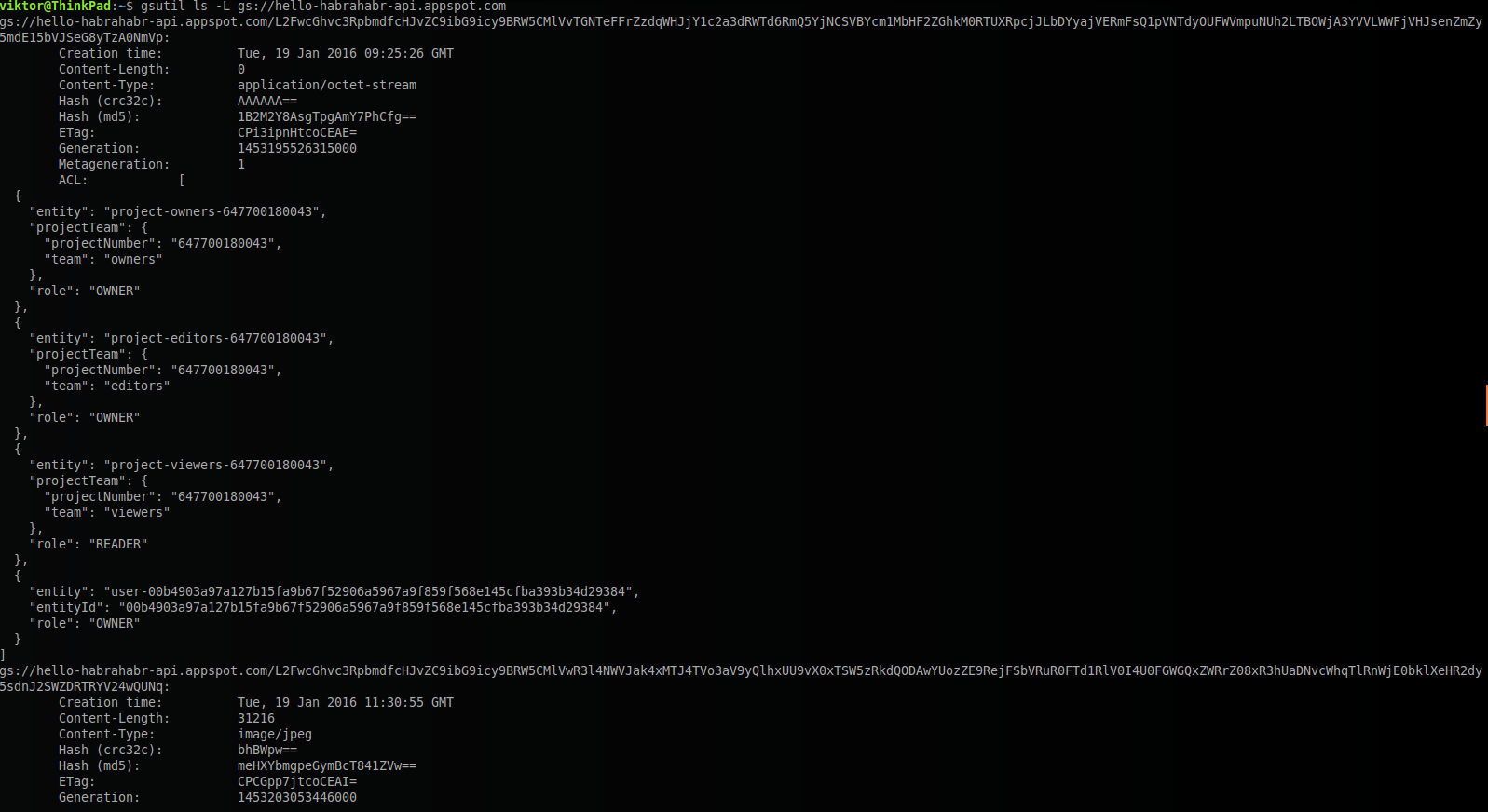
Соответственно можно использовать команды cp, mv, rm в качестве адресов файлов в контейнере используя
gs://{имя контейнера} /{имя файла в контейнере}
gs://*
Таким образом, используя возможности gsutil можно организовывать и автоматизировать работу с файлами в хранилище.
Ссылки:
- What is Google Cloud Storage?
- Java Client for Google Cloud Storage
- Images Java API Overview
- Blobstore Java API Overview
Автор: ageyev